Hier im dritten Teil geht es um den Umgang mit dem Fahrradcomputer im Alltag und der Entscheidung für oder gegen die Cloud(s).
Die verschiedenen Teile dieses Themas:
- Teil 1: Wieso, weshalb, warum… und eine Entscheidung
- Teil 2: Installation des Elemnt Bolt v2 von Wahoo, Einrichtung und die App
- Teil 3: Umgang mit dem Fahrradcomputer Elemnt Bolt v2 von Wahoo – mit oder ohne Cloud (hier bist du gerade)
- Teil 4: Womit man ohne Cloud, Strava und Co die Aufzeichnungen eines Fahrradcomputers auswerten und verwalten kann
- Fahrradcomputer Wahoo Element v2 – Teil 5 – Erfahrungen nach mehreren Wochen
Losfahren
Der Fahrradcomputer braucht nach dem Einschalten ca. 36 Sekunden, bis er vollständig gestartet ist. Dann erkennt er automatisch, ob man sich bewegt und bietet piepsend und mit entsprechendem Text an, ein Workout zu starten. Man kann aber auch eine Navigation auswählen und starten, die man zuvor auf das Gerät übertragen hat (entweder per App oder via USB).
Sooo viele Werte
Während der Fahrt kann man zwischen den verschiedenen Ansichten umschalten, die man in der Elemnt App eingestellt hat.
Auf jeder Seite (‘Page’) werden bis zu 9 Werte angezeigt. Zommt man mit der oberen rechten Taste hinein, so sind es nur noch 7 Werte, wobei diese verbliebenen Werte größer werden. Beim nächsten ‘Zoomlevel’ sind es noch 5 Werte, dann 3, 2 und 1.
Mir gefällt diese Funktion, so kann ich nur das anzeigen lassen, was aktuell wichtig ist. Für normale Touren sind das für mich die aktuelle Geschwindigkeit und der Puls.
Wenn ich heraus zoome, sehe ich noch die aktuelle Temperatur, die gefahrene Strecke, die Uhrzeit und ein paar weitere Daten.
Auf einer weiteren Seite werden bisher verbratene Kilokalorien angezeigt, die erklommenen Höhenmeter, die Startzeit und der Akkustand des Geräts.
Display
Das Display ist angenehm zum Anschauen. Die Beleuchtung geht dank eines Lichtsensors automatisch an, sobald es dunkel ist. Aber auch bei dunklem Bildschirm reicht ein wenig Umgebungslicht aus, um das Display gut ablesen zu können.
Es spiegelt nicht und ist daher auch bei Sonneneinstrahlung gut ablesbar.
Ist die Hintergrundbeleuchtung so eingestellt, dass sie nach x Zeit ausgeht, dann geht sie bei Benachrichtungen immer kurz an, sodass man auch im Dunkeln die Benachrichtigungen lesen kann.
Pausen
Per Voreinstellung werden Pausen erkannt und der Workout automatisch pausiert. Dies lässt sich aber deaktivieren. Man kann auch jederzeit manuell pausieren.
Macht man eine längere Pause und möchte den Akku schonen, so kann man das Gerät nach dem Pausieren ausschalten. Sobald man es wieder einschaltet, wird nach dem Starten auf dem Bildschirm ‘Recovering Ride’ angezeigt und man kann den Workout fortsetzen, als hätte man nur pausiert.
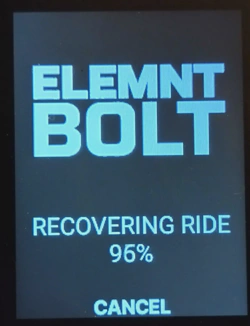
Temperatursensor – nö, stimmt nicht
Bei der anzeigten Temperatur war ich doch sehr verwundert, denn diese ist immer deutlich geringer als die meines alten Fahrradcomputers. Der Elemnt Bolt zeigt immer ziemlich genau 5 °C weniger an als der alte Fahrradcomputer.
Über die Suchmaschine konnte ich diese beiden Diskussion finden, in der das Problem beschreiben wird:
- https://www.rennrad-news.de/forum/threads/wahoo-bolt-v2-temperatur-nachjustieren.183847/
- https://www.rennrad-news.de/forum/threads/wahoo-elemnt-bolt-temperaturanzeige.183382/#post-5496758
Und dort wird auf diese Seite verlinkt, auf der zu lesen ist, dass der Hersteller im Gerät eingestellt hat, dass von der gemessenen Temperatur immer 5 °C abgezogen werden.
Damit kann ich leben und es später, sollte das korrigiert werden, manuell oder per Script in den aufgezeichneten Daten umschreiben. Denn ich habe ja alle meine Daten offline, siehe weiter unten.
Fahrt beenden
Hat man die Fahrt beendet, so pausiert man auf dem Gerät die Fahrt, wenn dies nicht schon automatisch gemacht wurde. Dann beendet man die Fahrt mit dem Knopf links und bestätigt mit dem Knopf rechts. Die Optionen werden auch immer am unteren Bildschirmrand angezeigt.
Übersicht der Fahrt auf dem Fahrradcomputer
Nach dem Beenden der Fahrt bekommt man eine Übersicht der wichtigsten Daten wie gefahrene Strecke, Durchschnittsgeschwindigkeit, Höhenmeter, durchschnittlicher Puls, Powerzonen und vieles mehr.
Zudem kann man sich die Statistiken der aktuellen Woche anzeigen lassen und auch die Zusammenfassung der anderen Fahrten, die noch auf dem Fahrradcomputer gespeichert sind.
Cloud oder nicht Cloud – es geht beides
Gespeicherte Fahrten in die Cloud(s) werfen
Sobald man den Fahrradcomputer mit der App verbindet, werden die auf dem Gerät gespeicherten Workouts in die App synchronisiert. Hat man auf dem Gerät die WLAN-Funktion aktiviert, so passiert dies auch ohne App, sobald das WLAN verfügbar ist.
Nach Strava und Co werden die Workouts jedoch nur dann automatisch hochgeladen, wenn “Automatic upload” in den Wifi-Einstellungen der App aktiviert ist. In die Cloud des Herstellers leider auch dann, wenn diese Option deaktiviert ist.
Gespeicherte Daten nur lokal verwalten
Zu meiner Überraschung werden die gespeicherten Touren auf dem Elemnt Bolt automatisch im Verzeichnis exports als .fit-Dateien1 abgelegt. Pro Tour wird eine Datei erstellt.
In dieser Datei sind Daten enthalten wie z. B.:
- Beginn der Fahrt
- Dauer der Fahrt
- Name des Fahrradcomputers
- Gekoppelte Sensoren
- Verbratene Kalorien
- Gewicht (wird in der Elemnt App eingestellt)
- Seriennummer des Geräts
- Pulszonen (wird in der Elemnt App eingestellt)
- Maximale Höhe
- Maximaler Puls
- und noch Vieles mehr
- Dazu je ein Datensatz pro Sekunde bestehend aus:
- Puls
- Trittfrequenz
- Geschwindigkeit
- Position (GPS)
- Höhe
- Steigung
- …
Schließt man den Fahrradcomputer per USB an, so gibt er sich als Android aus und erlaubt den Zugriff via MTP (Media Transfer Protocol). Das Gerät muss aber zuvor gestartet werden, sonst funktioniert der Dateizugriff nicht und es wird nur der Akku des Geräts geladen.
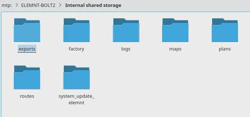
Danach schalte ich das Gerät aus, belasse es aber am USB-Port. Dann startet es nach dem Ausschalten automatisch in den Akkulademodus.
Routen liegen übrigens im Verzeichnis routes. Hier kann man auch gpx-Dateien ablegen, um auf dem Elemnt Bolt zu einem Ziel zu navigieren.
Weitere Infos dazu siehe hier.
Verwaltet man die aufgezeichneten Daten nur lokal, dann benötigt man die Elemnt App nur zum Einrichten und zum späteren Konfigurieren des Elemnt Bolt und kann den Netzwerkzugriff unterbinden.
Dann gibt es jedoch auch keine Statistiken mehr in der App. Aber die habe ich eh lokal.
Teil 4
Hier geht es zum vierten Teil. Dort geht es darum, womit man auch ohne Cloud, Strava und Co die aufgezeichneten Strecken und Daten analysieren und verwalten kann. Denn dafür gibt es freie Software, die sehr mächtig ist.
Disclaimer
Ich erhalte für diesen Beitrag keine Leistungen vom Unternehmen/Hersteller/Geschäft und stehe mit diesem auch nicht in Kontakt. Ich gebe hier meine Erfahrungen und/oder meine eigene Meinung wieder.
Details siehe https://developer.garmin.com/fit/protocol/ ↩︎
Kommentare
Bisher gibt es hier keine Kommentare.
Kommentar oder Anmerkung für diesen Blogbeitrag
Öffentlicher Kommentar per E-Mail: Hier klicken
Nicht öffentliche Anmerkung per E-Mail: Hier klicken
Sonstige Kontaktaufnahme: Kontakt